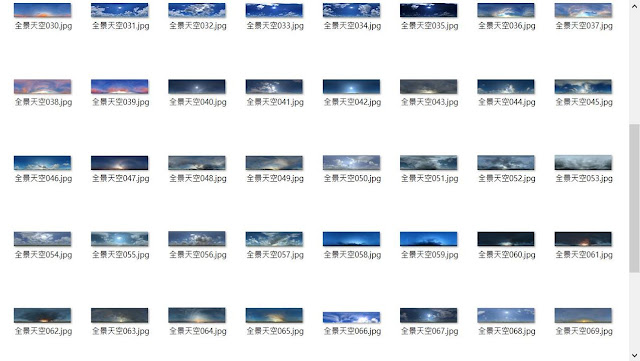在如學校或是一般公務機關,於網站或是其他資訊互動管道中,上傳並提供下載PDF附件是很常見的應用。
其中,又以從Word中建立好文件,然後上傳到網站上提供下載的方式最常見。
在某些情況下,明明文件內容的標題是「景文科大」但PDF於瀏覽器(Chrome)中顯示的卻是「景文專科」(這問題不會發生於IE)。怎麼會這樣呢?
為何會這樣。主要的原因是來自於來源檔案Word。一般,我們建立一個新的文件,最可能的是打開舊有的檔案來修改。即便是不同的公務機關,也可能是如相互參考與引用。b如A系的組織章程或是辦法的PDF,因引用B系組織章程文件修改後建立PDF,而造成如上張冠李戴的「不一致」。
關鍵在於,如果原始文件,在建立Word檔案時,於標題中有鍵入資訊,則根據轉出PDF的方式不同,就可能產生。
如果,Word產生出PDF是使用Acrobat 驅動程式,以列印的方式,來產生PDF,則瀏覽時就不會顯示Word的「標題」(會顯示檔名)。但如果是使用Word內建功能,如「匯出」,或是「另存新檔」,則會產生於Chrome顯示標題的問題。
解決之道
最主要是在送出檔案或是轉成PDF時,清除修改「摘要」資訊。更安全的作法是,送出或是轉出檔案之前,進行文件的檢查。
祝福各位。
2018/01/05
空拍全景簡易作法(以DJI MAVIC PRO為例)
空拍全景簡易作法(以DJI MAVIC PRO為例)
「我不是空拍專家,也不是攝影專家,除了喜歡炫耀,沒有其他」
其實,玩空拍機,能飛起來,從不同的視野看這個世界,已經滿足。拍,必須要拍的美。我取景與構圖,很差。攝影,對無人機的操控很不純熟,眼花、手抖,難以拍攝。為了要好好拍攝航拍影片,去買了一個能夠設定「自定航線(WAYPOINT)」的APP-Litchi。這是一個很棒的APP,他可以根據興趣點,來規劃航行的路徑、速度、與角度。
以下是用Litchi航點規劃所拍攝的漁人碼頭空拍。反正設定好,在安全的範圍內就給他飛上去就是了。
https://www.youtube.com/watch?v=Ex_BFQHCjHo
Litchi在航點規劃上,對我這種老花的使用者,最棒的是,可以在PC上透過瀏覽器進行路徑設定與規劃,然後下載到手機,控制飛行器。
但Litchi另外有一個很棒的功能,那就是「全景功能」。它的原理是,根據你所設的,讓飛行器懸停於空間,要拍攝幾排(列),每一列要拍攝幾張,以及垂直地面要拍攝幾張,然後自動調整角度,完全各種角度的相片拍攝。一般3X10+2 或是4X8+2 或是4X10+2 即可以有不錯的效果。
當然,拍攝出照片後,必須進行「全景合成」。這部分稍後說明。
但在2017/12 DJI GO 4 更新,同時也進行飛行氣軔體更新後,全景的拍攝,就直接用DJI GO 4 來完成。原因無他,就是「快」。他比Litchi還快,成功率,也不差。
飛行於一定高度後,懸停、拍攝。
以MAVIC更新韌體後,配合DJI GO 4 新版本,會自動拍攝34張,拍攝時間很短,大約是1-1.5分鐘,所以,如果飛行高度不高,每顆電池拍攝6-8組是很安全的。
我使用的全景合成與後製工具有二。
1. 免費的微軟公司的 Image Composite Editor ( https://www.microsoft.com/en-us/download/details.aspx?id=52459)
2. Kolor Autopano (http://www.kolor.com/)
免費的一點也不難用。但付費的,還可以直接做更多的後製,包含顏色的調整。(不過,下一個動作--補天--一樣可以調整)
不同的工具,可以調整的功能不一樣,最後直接輸出。以我的經驗,輸出時,可以把寬度設定成20000(像素),高度讓他自動調整(大約在7400上下)
有許多種工具、許多種方式,可以補天。我慣用的是使用Photoshop。對於PS我也是大外行,我只會用到我需要用的功能。
補天,「天」從哪裡來?我慣用三種方式。
1.把缺天的部分,直接使用PS的「感知內容」自動根據周圍的物件,自動補。這樣的做法不適用於如本範例,在天空中有一突出的物件。使用此法,需要在進行更多後製。
2. 使用網路可以收集的到的全景天空圖片來補天。運用的簡單技巧,只有「匯入」天空,使用遮色片+漸層去調整。
在網路上可以收集到很多「天」的全景,記得,要比較好的效果,匯入「天」的圖片寬度與照片最好一致,且這「天」必須是真的「全景」,也就是說,左右兩側的景物是可以銜接。
這樣的「補天」,還可以另有「造假」的效果,補得好,明明是大晴天,也可以弄得像夕陽。但也不好太假。
3.如果希望「原天」重現,可以使用手機中的「Google 相機」APP,現場拍一個全景的「天」來補。
1. Google Map 。
由於我常到高中職去瞎混,因此,也都會幫各校拍一些全景放到Google Map,讓瀏覽到該校的使用者可以觀看全景。其中有的學校居然接近20萬次瀏覽。
就效果來說,Google Map比FB來得好一些。以這兩天在滬江高中拍攝直升機的場景,連結如下。
https://goo.gl/maps/Udko62tP3n72
2.臉書
全景照片直接上傳臉書,臉書會自動辨識。
https://www.facebook.com/photo.php?fbid=1754837894534860&set=pcb.1754839411201375&type=3&theater
3.其他全景平台
我個人慣用的是一個大陸的全景平台
http://720yun.com/
免費版本只要開設一個帳號就可以使用。他可以加上一些特效、背景音樂。可以上傳的解析度,比Google Map 臉書都高,因此效果最好,同時,可以自動旋轉播放。並請可以把相關的全景相片都組成一個相片集,設定熱點,跳掉另一個全景。
http://720yun.com/t/3m8ey2xgj4ty4moqtg?pano_id=K0JTv1yX0ohPKpC2
「我不是空拍專家,也不是攝影專家,除了喜歡炫耀,沒有其他」
其實,玩空拍機,能飛起來,從不同的視野看這個世界,已經滿足。拍,必須要拍的美。我取景與構圖,很差。攝影,對無人機的操控很不純熟,眼花、手抖,難以拍攝。為了要好好拍攝航拍影片,去買了一個能夠設定「自定航線(WAYPOINT)」的APP-Litchi。這是一個很棒的APP,他可以根據興趣點,來規劃航行的路徑、速度、與角度。
以下是用Litchi航點規劃所拍攝的漁人碼頭空拍。反正設定好,在安全的範圍內就給他飛上去就是了。
https://www.youtube.com/watch?v=Ex_BFQHCjHo
Litchi在航點規劃上,對我這種老花的使用者,最棒的是,可以在PC上透過瀏覽器進行路徑設定與規劃,然後下載到手機,控制飛行器。
但Litchi另外有一個很棒的功能,那就是「全景功能」。它的原理是,根據你所設的,讓飛行器懸停於空間,要拍攝幾排(列),每一列要拍攝幾張,以及垂直地面要拍攝幾張,然後自動調整角度,完全各種角度的相片拍攝。一般3X10+2 或是4X8+2 或是4X10+2 即可以有不錯的效果。
當然,拍攝出照片後,必須進行「全景合成」。這部分稍後說明。
但在2017/12 DJI GO 4 更新,同時也進行飛行氣軔體更新後,全景的拍攝,就直接用DJI GO 4 來完成。原因無他,就是「快」。他比Litchi還快,成功率,也不差。
空拍全景四步驟
Step 1: 拍照
於DJI GO 4 中,選定拍照模式為「全景」,並且選「全向」。(更新後的DJI GO 4 的拍照模式還有HDR、不同曝光度的連拍等等有用途的拍照)飛行於一定高度後,懸停、拍攝。
以MAVIC更新韌體後,配合DJI GO 4 新版本,會自動拍攝34張,拍攝時間很短,大約是1-1.5分鐘,所以,如果飛行高度不高,每顆電池拍攝6-8組是很安全的。
Step2 : 合成
拍攝後,可以直接於手機上透過DJI GO 4 進行合成。但若考慮後製調整等其他因素,可以把照片匯出於PC端,用其他軟體來合成。我使用的全景合成與後製工具有二。
1. 免費的微軟公司的 Image Composite Editor ( https://www.microsoft.com/en-us/download/details.aspx?id=52459)
2. Kolor Autopano (http://www.kolor.com/)
免費的一點也不難用。但付費的,還可以直接做更多的後製,包含顏色的調整。(不過,下一個動作--補天--一樣可以調整)
不同的工具,可以調整的功能不一樣,最後直接輸出。以我的經驗,輸出時,可以把寬度設定成20000(像素),高度讓他自動調整(大約在7400上下)
Step3 : 補天
不是女媧,但要補天。從全景相片的比例規範來說,他必須符合2:1的寬:高的尺寸。但上述的輸出成品,寬度是20000,高度只有7400,那少掉2600的像素被偷了? 當然不是,因為,我的空拍機,無法拍到「自己的頭頂」,因此一定要補天。有許多種工具、許多種方式,可以補天。我慣用的是使用Photoshop。對於PS我也是大外行,我只會用到我需要用的功能。
補天,「天」從哪裡來?我慣用三種方式。
1.把缺天的部分,直接使用PS的「感知內容」自動根據周圍的物件,自動補。這樣的做法不適用於如本範例,在天空中有一突出的物件。使用此法,需要在進行更多後製。
2. 使用網路可以收集的到的全景天空圖片來補天。運用的簡單技巧,只有「匯入」天空,使用遮色片+漸層去調整。
在網路上可以收集到很多「天」的全景,記得,要比較好的效果,匯入「天」的圖片寬度與照片最好一致,且這「天」必須是真的「全景」,也就是說,左右兩側的景物是可以銜接。
這樣的「補天」,還可以另有「造假」的效果,補得好,明明是大晴天,也可以弄得像夕陽。但也不好太假。
3.如果希望「原天」重現,可以使用手機中的「Google 相機」APP,現場拍一個全景的「天」來補。
Step4: 呈現
從臉書可以接受全景360的照片之後,拍攝的全景照,就可以做很多的分享。但事實上,Google Map 更早就可以上傳全景照片。我慣用的呈現平台有三個。1. Google Map 。
由於我常到高中職去瞎混,因此,也都會幫各校拍一些全景放到Google Map,讓瀏覽到該校的使用者可以觀看全景。其中有的學校居然接近20萬次瀏覽。
就效果來說,Google Map比FB來得好一些。以這兩天在滬江高中拍攝直升機的場景,連結如下。
https://goo.gl/maps/Udko62tP3n72
2.臉書
全景照片直接上傳臉書,臉書會自動辨識。
https://www.facebook.com/photo.php?fbid=1754837894534860&set=pcb.1754839411201375&type=3&theater
3.其他全景平台
我個人慣用的是一個大陸的全景平台
http://720yun.com/
免費版本只要開設一個帳號就可以使用。他可以加上一些特效、背景音樂。可以上傳的解析度,比Google Map 臉書都高,因此效果最好,同時,可以自動旋轉播放。並請可以把相關的全景相片都組成一個相片集,設定熱點,跳掉另一個全景。
http://720yun.com/t/3m8ey2xgj4ty4moqtg?pano_id=K0JTv1yX0ohPKpC2
2016/01/03
編輯有設定唯獨密碼的簡報撥放檔案PPSX(此技法請勿用於侵犯他人的智財權)
開啟有設定唯獨密碼的簡報撥放檔案PPSX
學習電腦相關的操作技能,最直接的方式之一,就是臨摹,如同練習書法。
在練習PowerPoint的技法時,有時候會收集到設定唯獨密碼的簡報撥放檔案PPSX,如此只能播放,並無法了解,一些動畫或是特效,是如何設定。
假如,這個播放檔案沒有設定密碼,那麼,要在PPT中開啟PPSX播放檔案,只需要直接將撥放檔案PPSX拖曳到PPT中,即可以開啟。
但如果,這個檔案有加密,例如設定唯讀檔案,則會顯示以下的畫面。
倘若我們不知道密碼,則無法開啟此檔案。
一般來說,若我們自己設定的密碼忘記,可以使用advanced office password recovery等工具來恢復密碼。也可以使用下列步驟,在不使用其他工具的情況,達到此效果。
Step1: 將該PPSX檔案的附加檔名,改為ZIP,此時,會顯示警告訊息
Step2: 將ZIP檔案解壓縮。此時會產生資料夾
Step3 : 進入該資料夾中,再進入PPT子資料夾
Step4: 使用筆記本等文字編輯器,開啟「presentation.xml」
Step5: 使用尋找工具,找到<P:modify....>那一個區段,選取後,整個刪除。
Step6 再回到資料夾中,選取所有檔案與資料夾,以「ZIP」格式進行壓縮
Step7: 然後將ZIP的檔案名稱改回PPSX
Step8: 最後將檔案拖曳到PPT中,便可以開啟整個加密的撥放檔案
標籤:
資訊技術,
數位學習,
簡報,
PowerPoint
2015/12/10
使用Excel 創建隨著資料變化而產生的資訊圖表(Infographics)
資訊圖表(Infographics) 肯定是內容行銷中,將海量數據轉換成更清晰易懂圖表的一種工具。
它除了可以化繁為簡外,另外,有趣而生動的圖表,能有效吸睛,也必能更有效吸引網路族群進行轉貼。
上方的長條圖是Excel基本的統計圖表功能。而約莫於Excel 3.1以後的版本,都可以把長條圖區域以自己的圖片來取代。然而。這樣的作法,總是侷限於資料區域部分的替換。
Step4: 然後將電池外框的PNG圖檔,複製到統計圖上。調整大小,讓電池中間簍空的部分,高度為0-100%。PNG圖檔的寬度與資料點的寬度一致。
Step6: 加上資料標籤。並適度調整,就大功告成。
 |
| 哪一種表現方式吸睛,應該是很容易判斷 |
如果今天要產生一份,如下圖的資訊圖表,以電池的外型為視覺的引導,然後蓄電量的100%來呈現,例如是大學某些科系,產學達成率的統計。
 |
| 以電池外型電量來代表某一達成率 |
這個時候,則必須有不一樣的做法。
其實,當我們了解了Excel統計圖的類型,以及,掌握了「去背」、「簍空」、「圖框」等概念後,要產生類似上圖的,則會變得相當容易。事實上,不論你在Excel或是PPT中,要產生類似的圖形,你只需要準備有一些「PNG」去背(去主體)的檔案。
 |
| 收集足夠的PNG檔案 |
從網路上收集或是自行製作,放到PPT或是Excel就可以開始作業了。
Step1: 先在Excel中,建立一個簡單的圖表。如本範例的長條圖。
 |
| 改變類別間距 |
Step2: 接著輕按兩下資料點,將「數列重疊」與「間距」都設為0。讓資料點重疊。
Step3: 接著把標題與不需要的資訊元件,如圖例,都移除。同時可以給不同資料點設定不同的色彩。
 |
| 改變資料點顏色 |
Step4: 然後將電池外框的PNG圖檔,複製到統計圖上。調整大小,讓電池中間簍空的部分,高度為0-100%。PNG圖檔的寬度與資料點的寬度一致。
Step5: 複製調整好的PNG圖檔,覆蓋其他三個資料點。
 |
| 套上PNG圖 |
標籤:
資訊技術,
資訊圖表,
數位學習,
Excel,
PowerPoint
訂閱:
文章 (Atom)